1、用星形工具画出一个形状不松手,按住键盘上的 向上方向键 ↑ ,增加角的数量
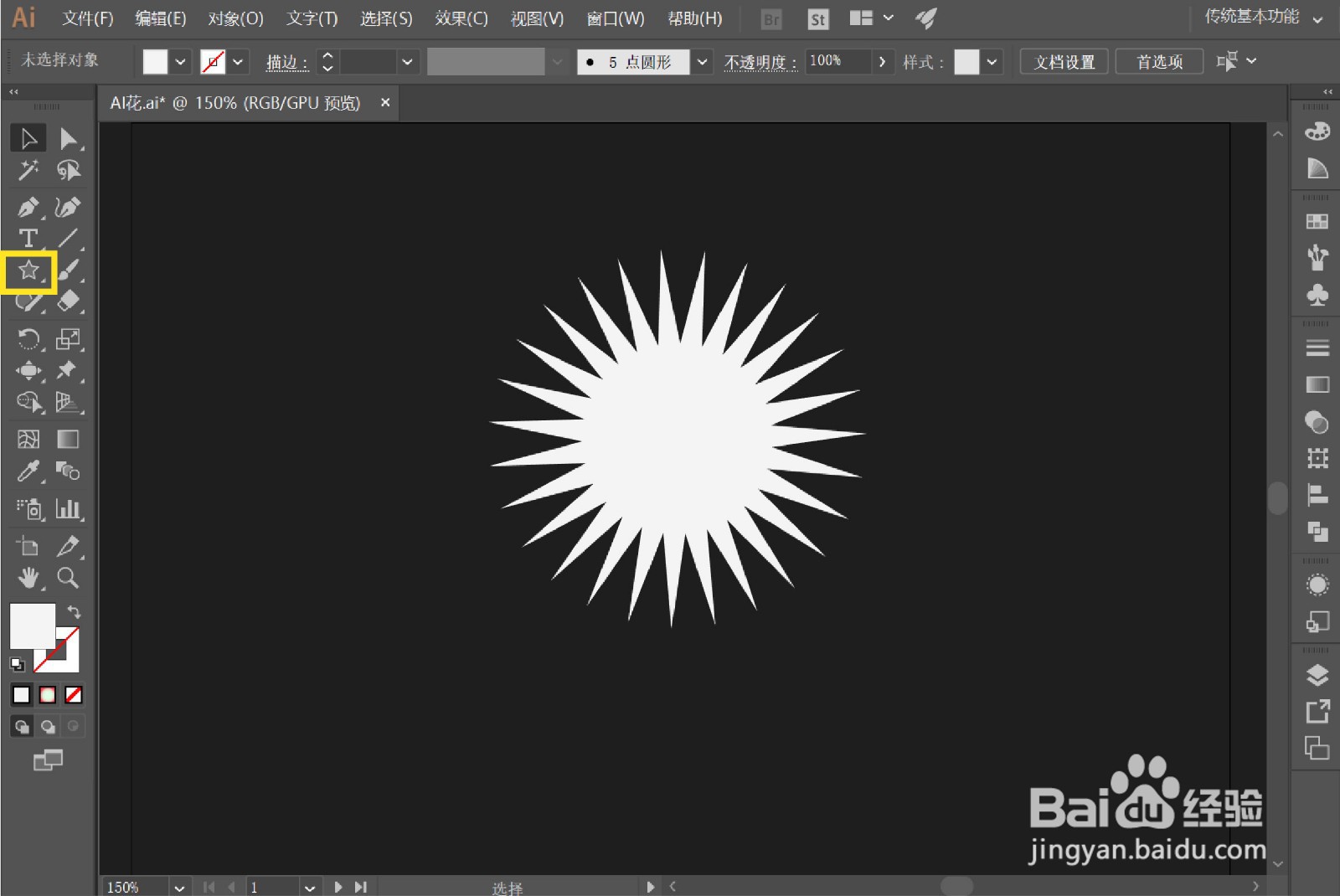
2、给图形添加一个 径向 的渐变
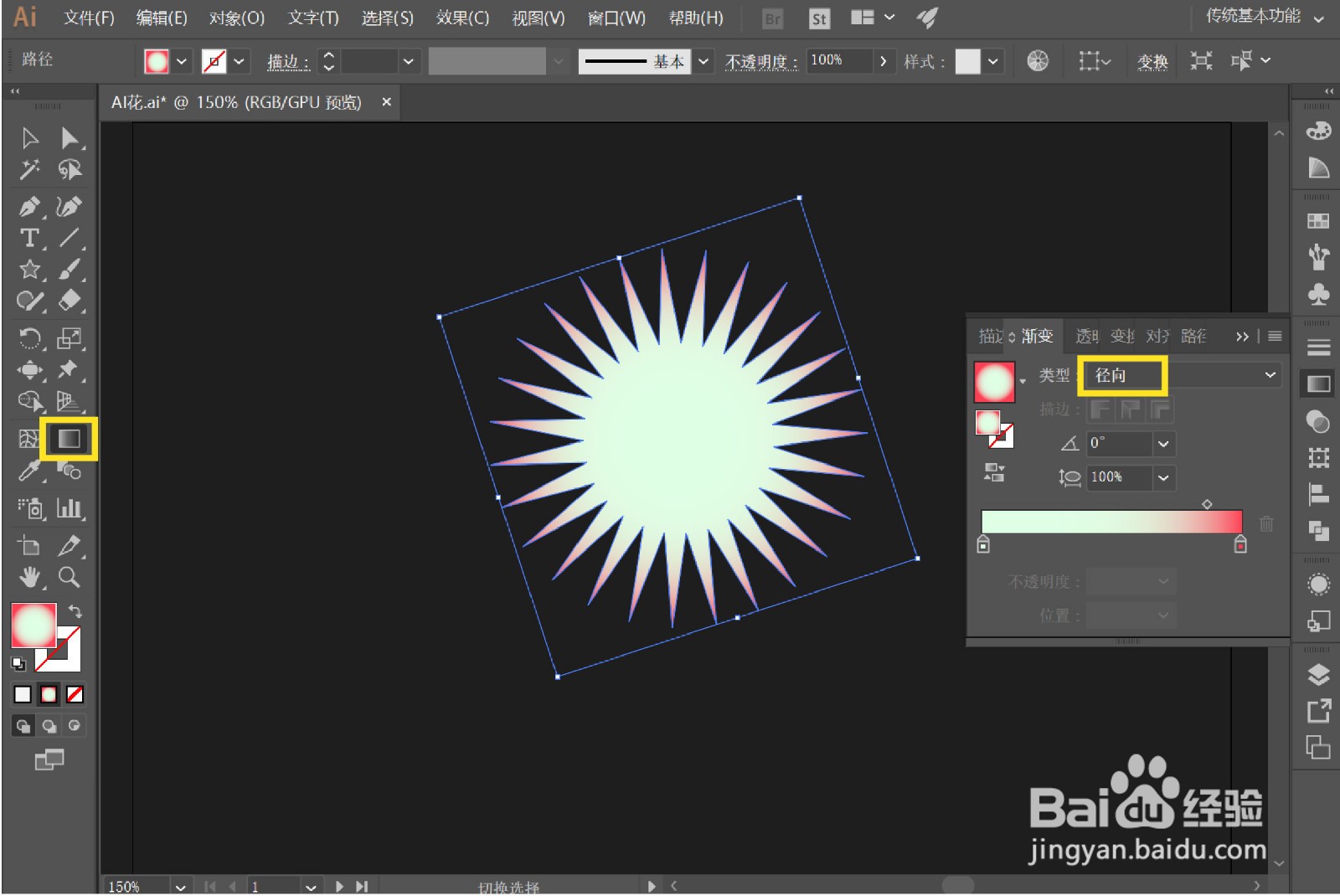
3、选中图形,按住快捷键ctrl + c + ctrl +f ,同位复制一个图形在上面 并缩小
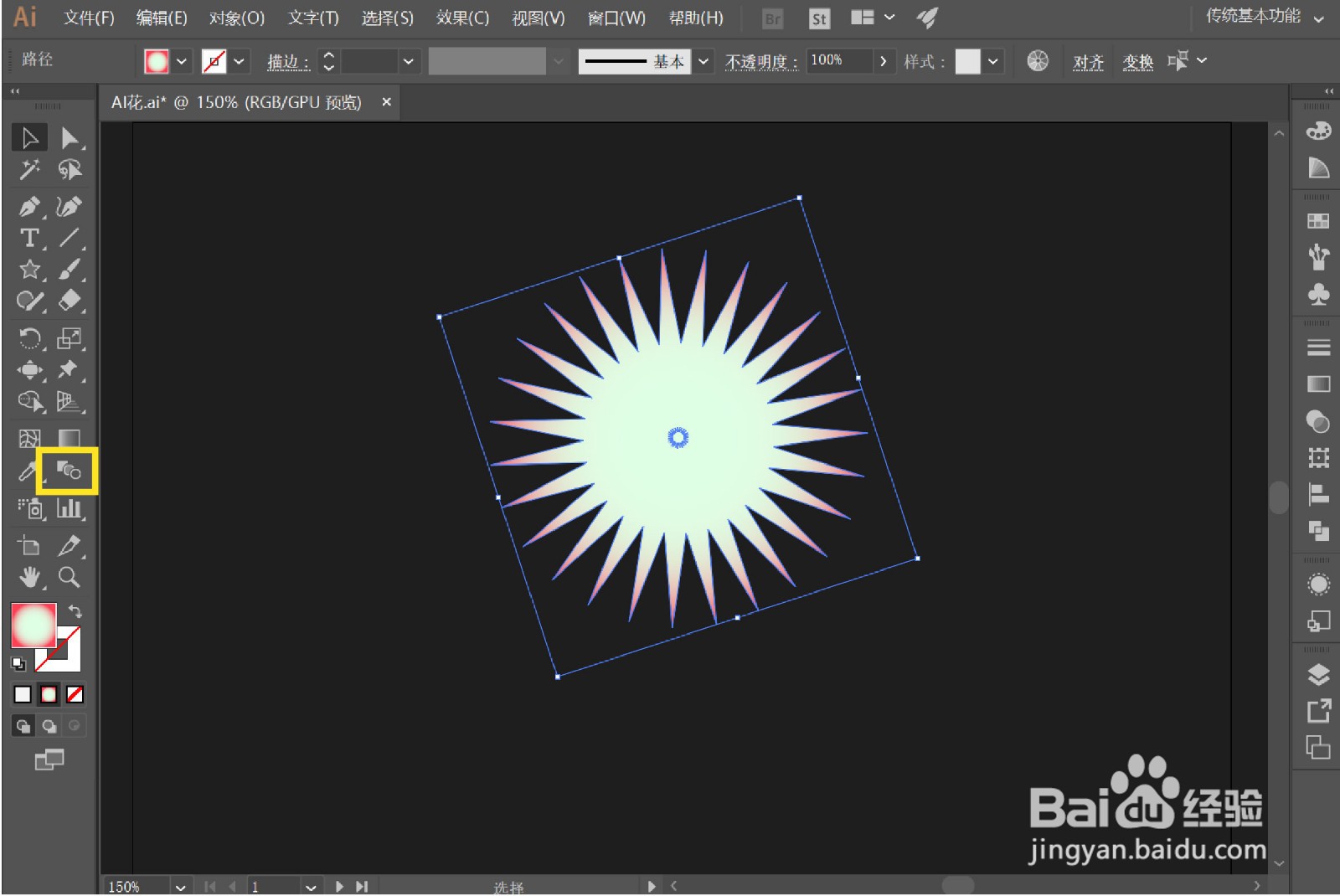
4、选中两个图形,执行混合效果,指定的步数可以自定义
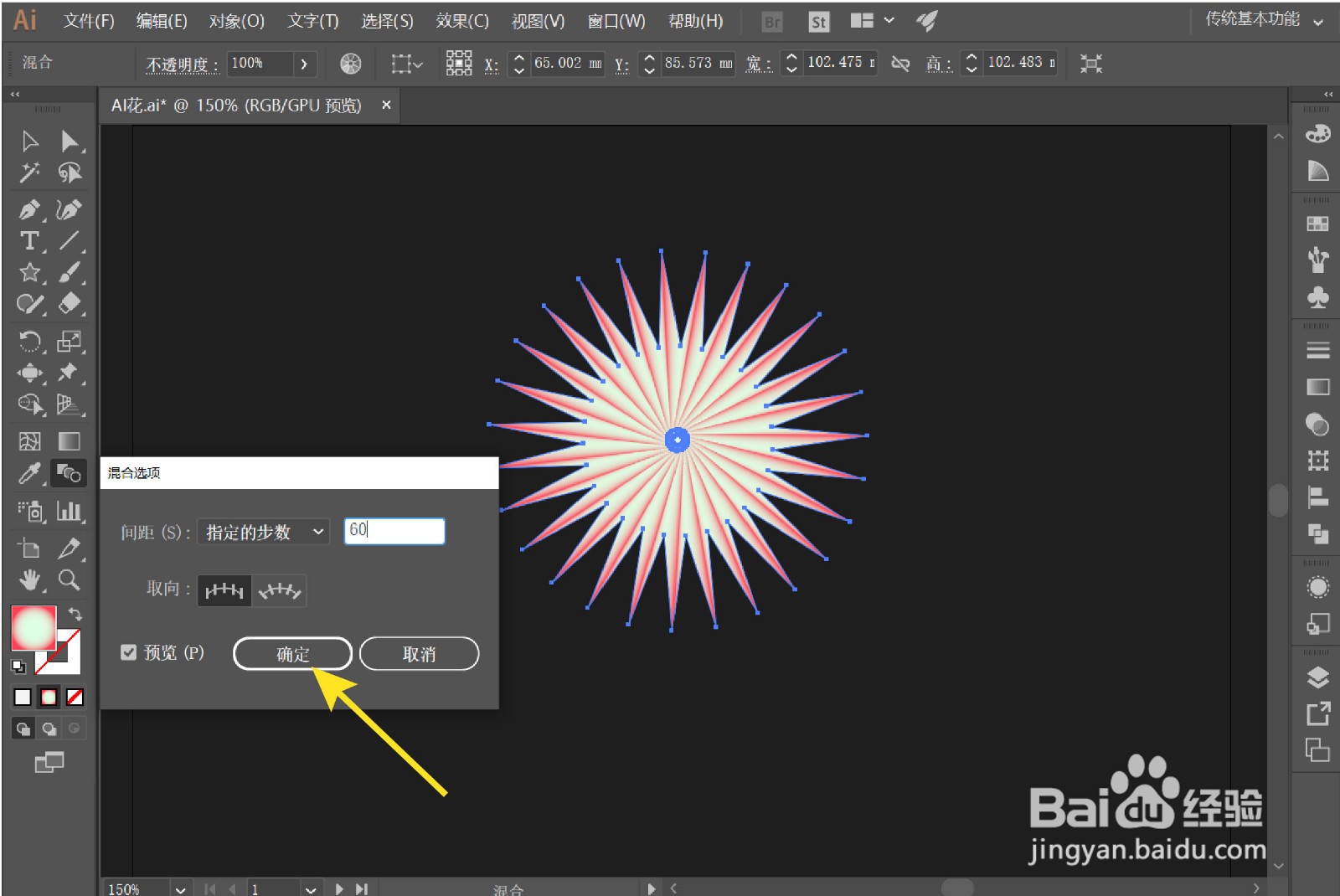
5、选中图形,点击 效果——扭曲和变换——扭拧,打开面板后,点击确定

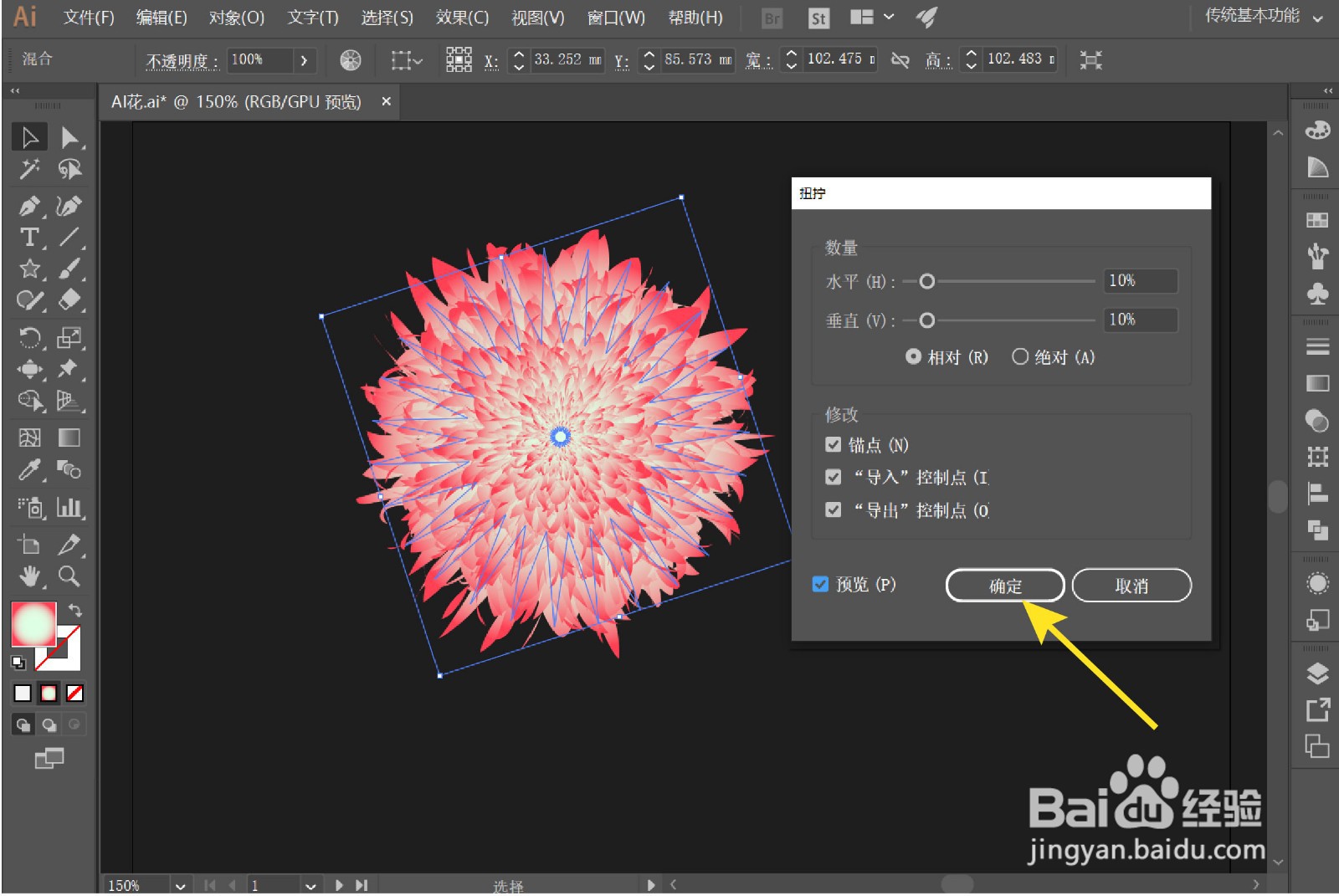
6、最后,一朵绚丽的花就做好啦,小伙伴们快去试一试吧(*^▽^*)

时间:2024-10-13 06:44:42
1、用星形工具画出一个形状不松手,按住键盘上的 向上方向键 ↑ ,增加角的数量
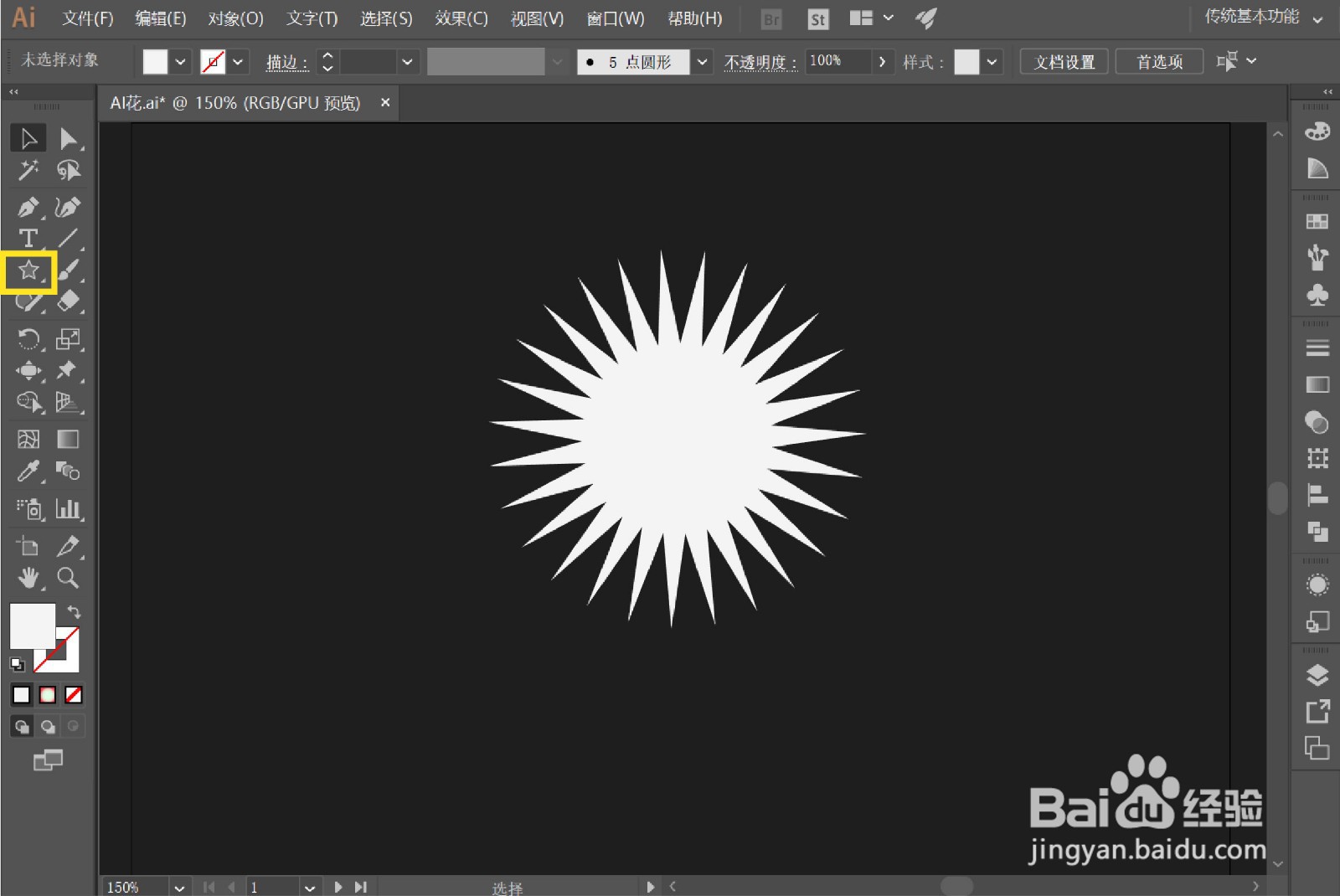
2、给图形添加一个 径向 的渐变
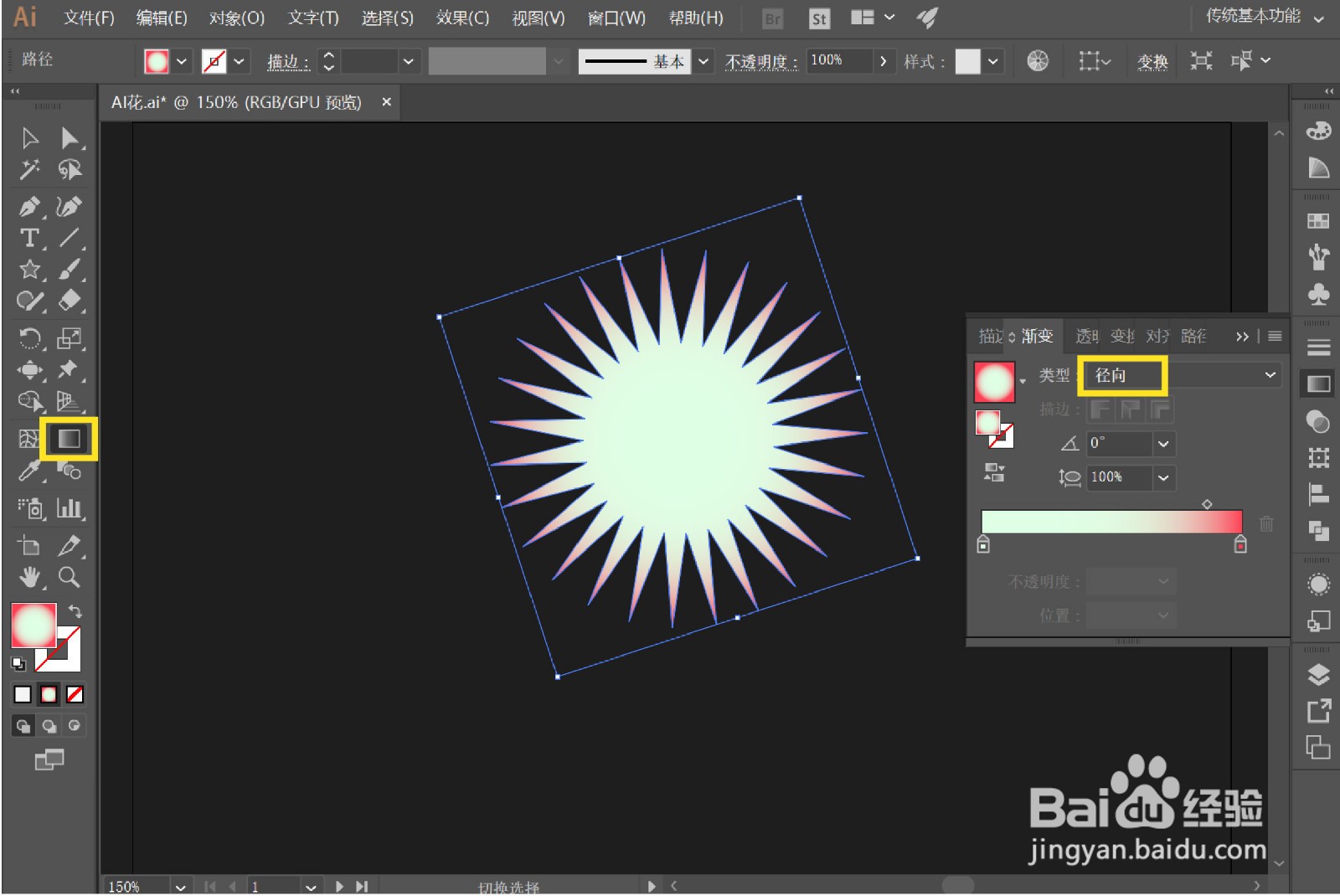
3、选中图形,按住快捷键ctrl + c + ctrl +f ,同位复制一个图形在上面 并缩小
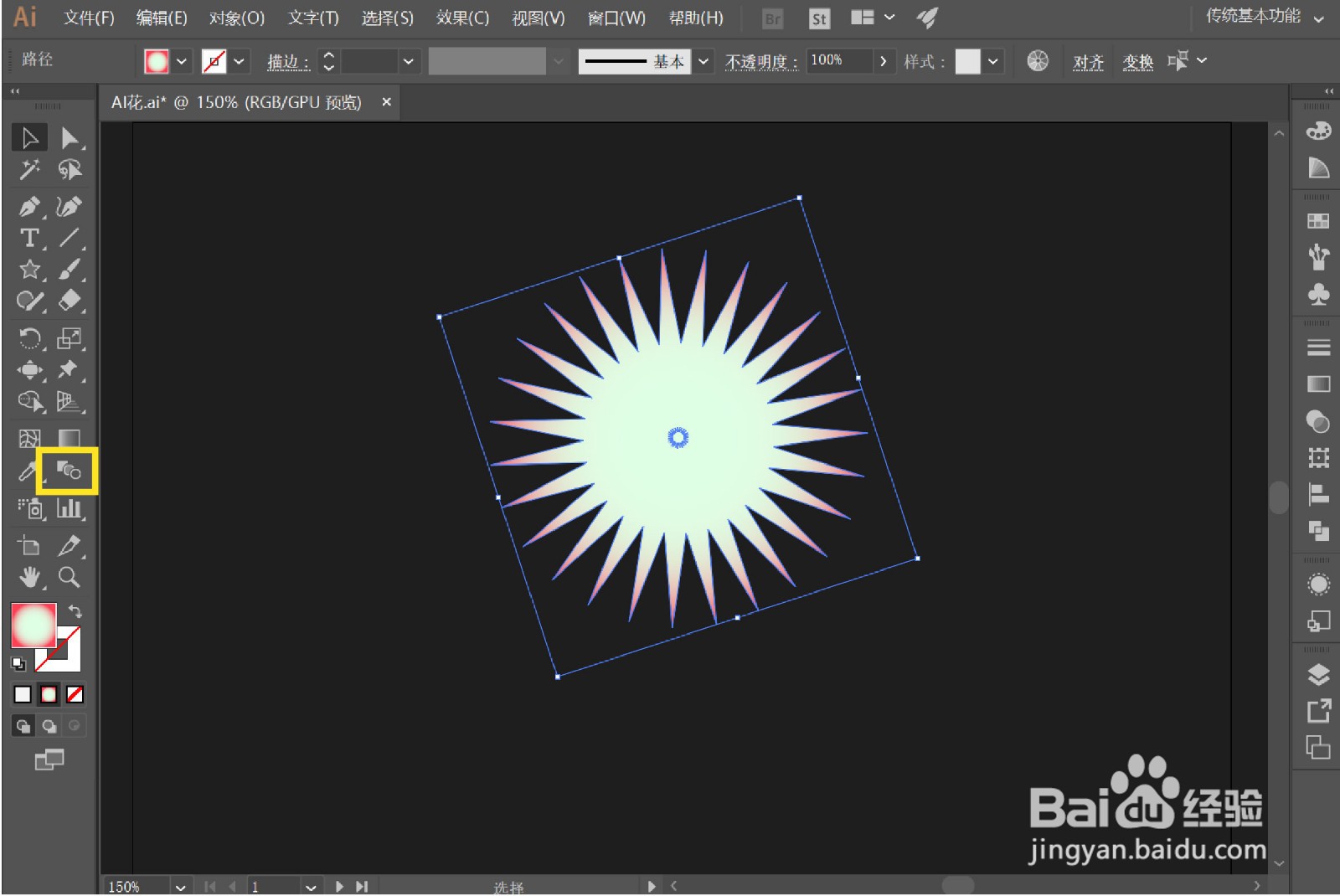
4、选中两个图形,执行混合效果,指定的步数可以自定义
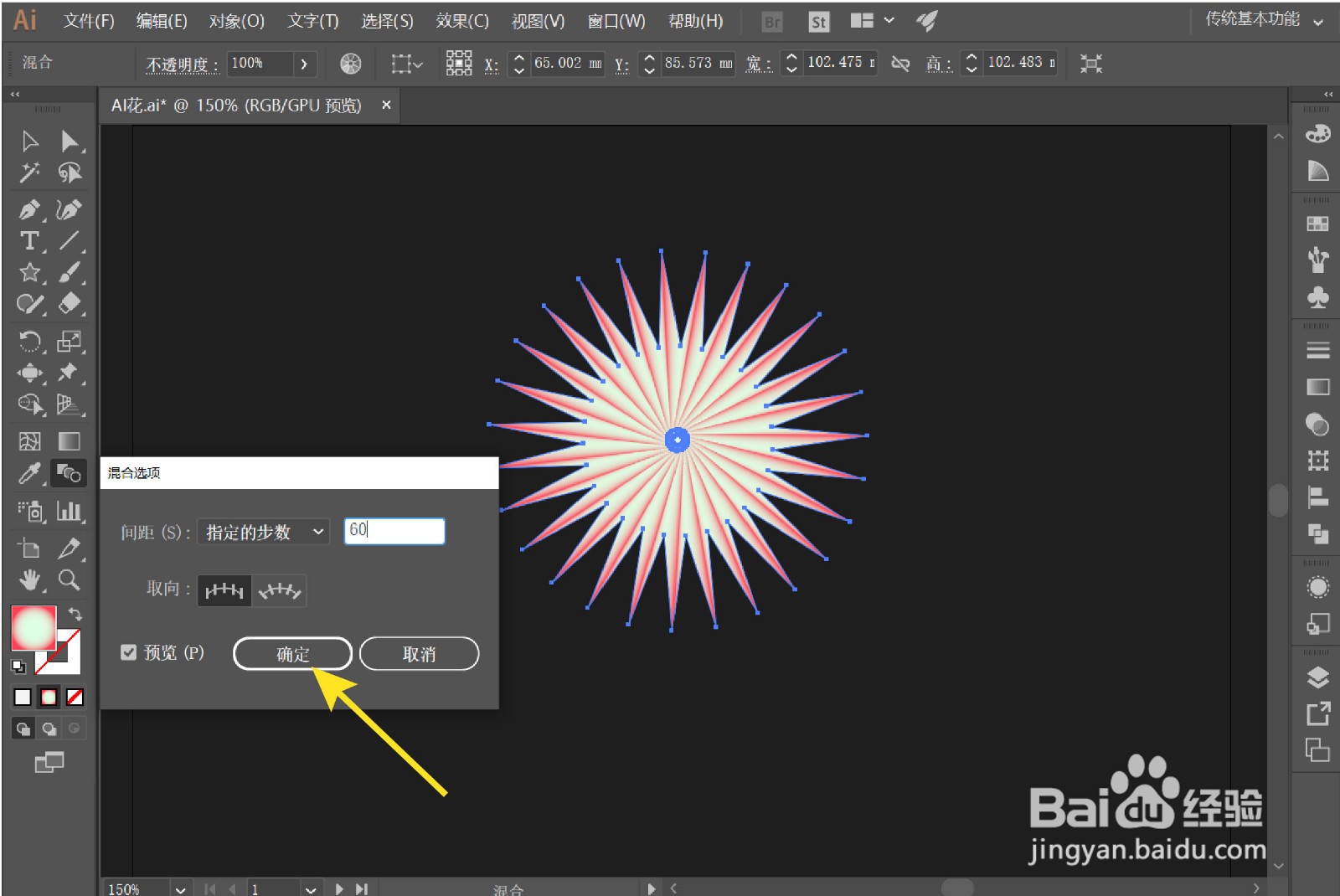
5、选中图形,点击 效果——扭曲和变换——扭拧,打开面板后,点击确定

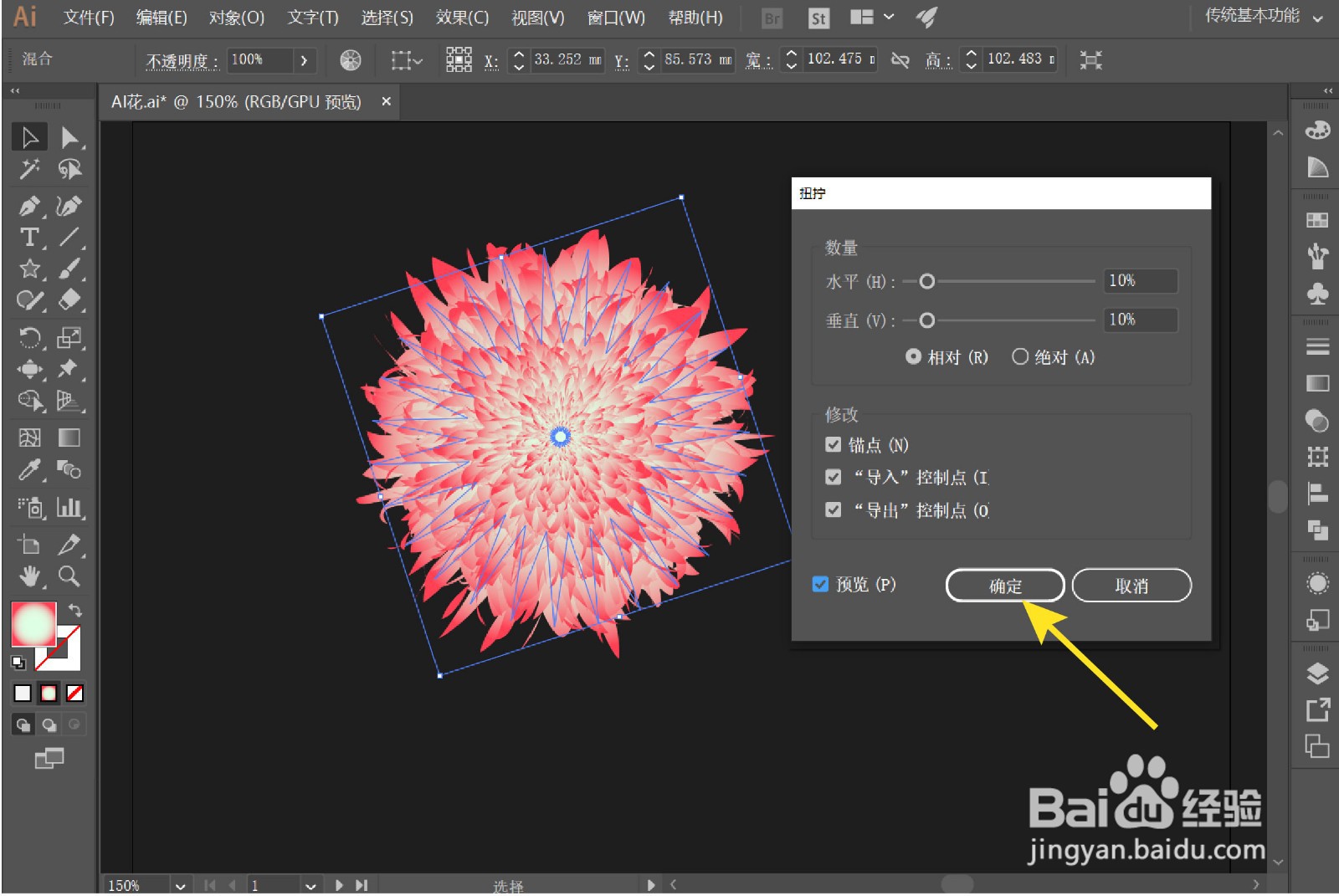
6、最后,一朵绚丽的花就做好啦,小伙伴们快去试一试吧(*^▽^*)

